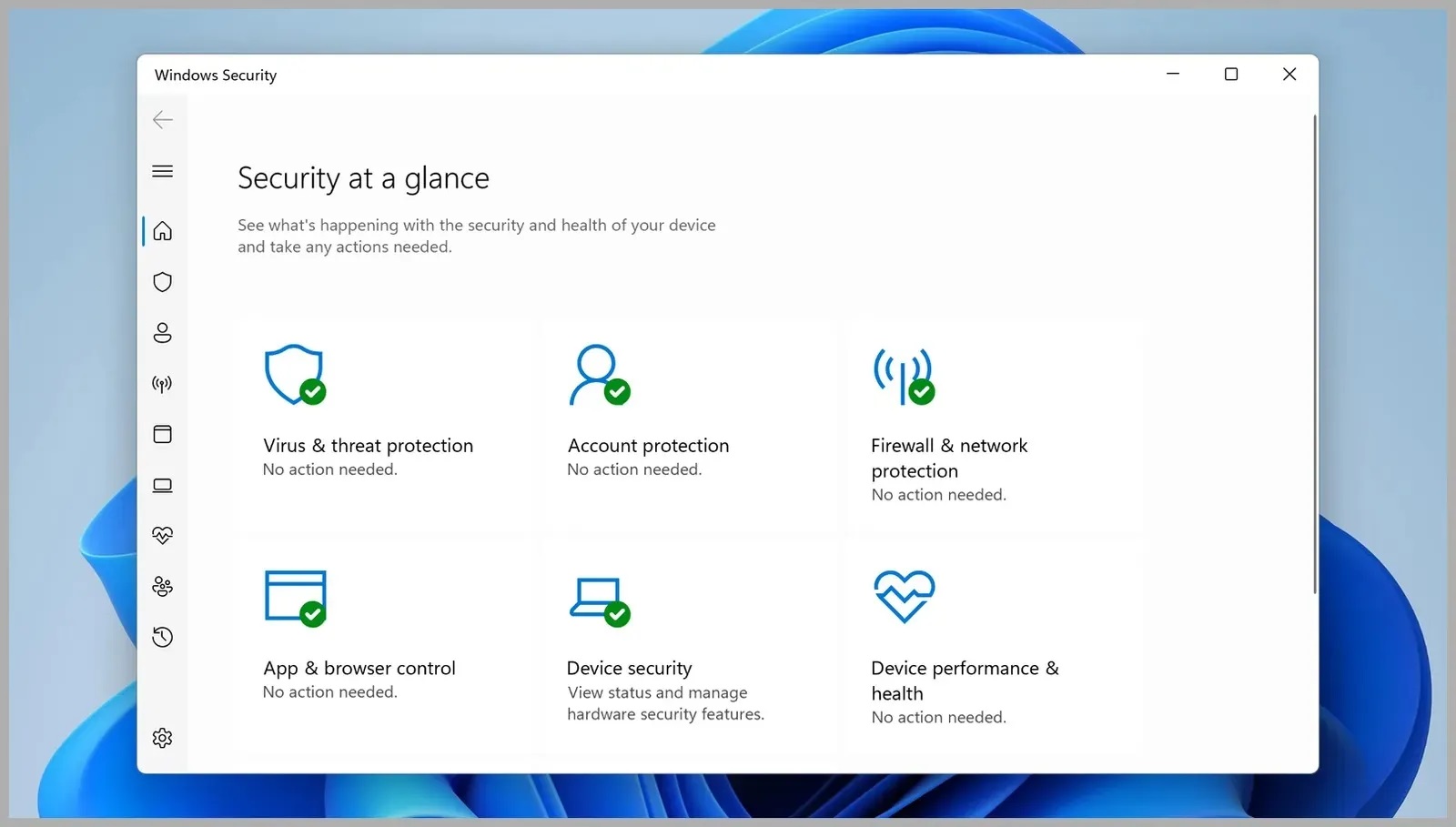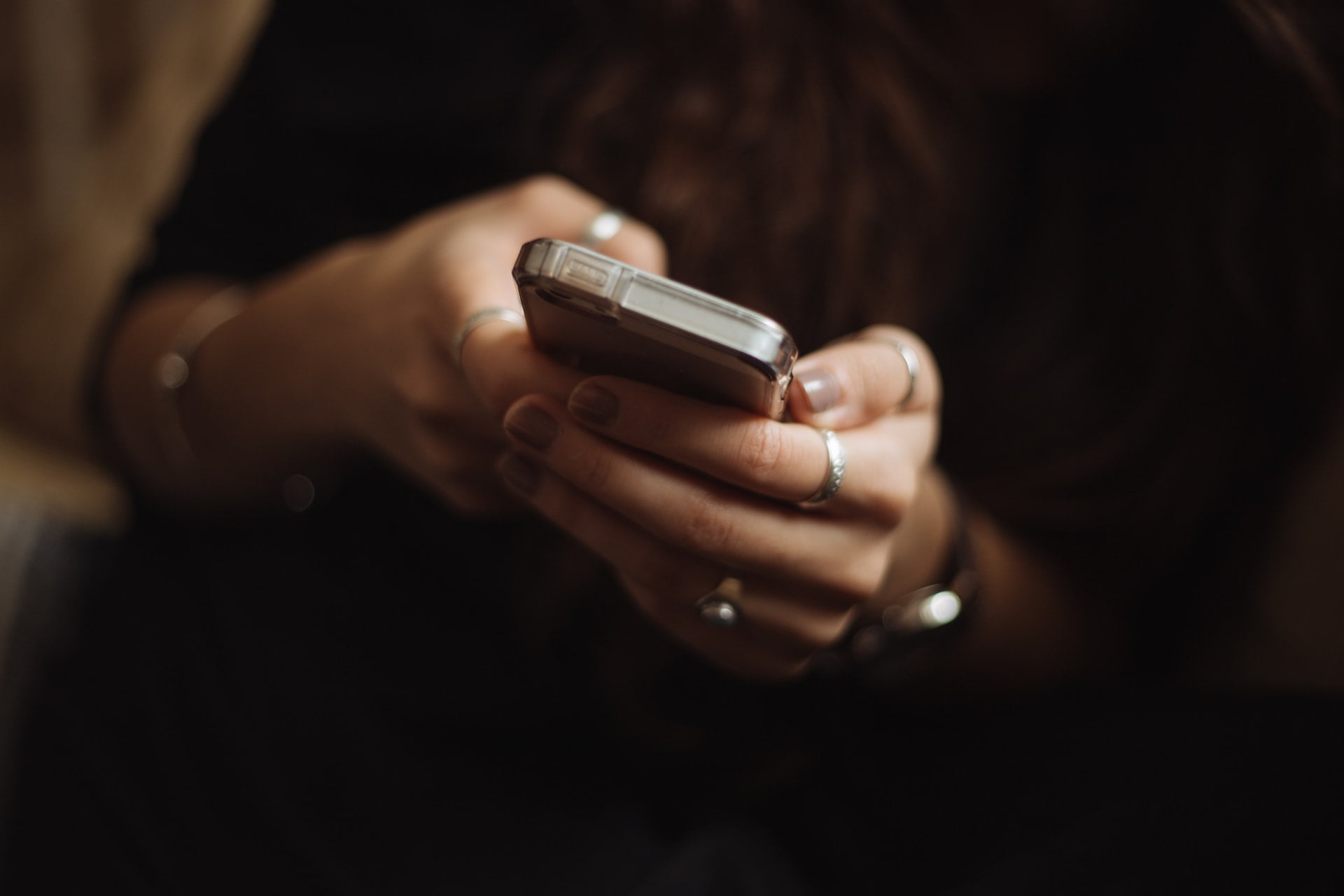スマホでWi-Fiを利用しようとしたとき、電波はあるのに接続できないことがありますよね?しかし、これは特定の問題であり、確認すべきいくつかの要因があるかもしれません。本記事では、Wi-Fiや電波はあるのに繋がらないアンドロイドがある場合に確認すべき項目を7つ紹介します。
Wi-Fi のステータスを確認する
アンドロイドだけではなくiPhoneでWifi繋がらない時も同じですが、まず最初に、WiFi機能が正常に動作しているかどうかを確認しましょう!スマホの設定を開き、ネットワークを選択し、次にWiFi設定画面に移動して、WiFiのアイコンがオンになっているかを確認します。WiFiがオフになっている場合は、オンにしてからWiFiの接続状態をチェックします。すでにオンになっている場合は、一旦オフにしてから再度オンにすることで、接続できる可能性があります。
ルーターとの距離と障害物を確認する
デバイスがルーターから遠い場所にある場合や、障害物が信号をブロックしている場合、Wi-Fi の接続品質が低下します。デバイスをルーターに近づけたり、障害物を取り除いたりして、接続を試みてください。
省電力モードを確認する
省電力モードがオンになっていると、WiFiの接続が不安定になることがあります。省電力モードをオフにして、接続状況が改善されるかどうか確認しましょう。
デバイスを再起動する
スマホを長期間使用していると、動作が不安定になったり、反応が鈍くなったり、WiFi接続が不安定になることがあります。Wi-Fiや電波はあるのに繋がらないアンドロイドがある場合には、まずスマホを再起動してみましょう。
ルーターやモデムを再起動する
Wi-Fiに接続できない場合、ルーターまたはモデム(ONU)に問題がある可能性があります。これらの装置を再起動することで問題が解消されることがあります。ルーターのみを使用している場合は、コンセントを抜き差ししたり、ルーター本体の電源ボタンを二度押したりする方法を試してみてください。モデム(ONU)を再起動する場合は、ルーターよりも先に再起動する必要がある場合や、再起動の際に一定の時間を空ける必要がある場合がありますので、チェックしてから再起動してください。
ネットワーク設定をリセットする
スマホに以前保存したWiFiネットワークの設定をリセットしてみましょう。新たにネットワーク名とパスワードを入力し、保存することでWi-Fiに接続できる可能性があります。以下は手順です。
- 「設定」から「Wi-Fi」を開き、以前接続していたWi-Fiネットワークを選択し、削除します。
- 再度、接続したいWi-Fiネットワークを選択し、接続します。
- パスワードを入力し、「接続」をタップします。
ファームウェアやアプリの更新を確認する
最後に、デバイスのファームウェアや Wi-Fi 関連のアプリケーションが最新バージョンであることを確認してください。更新が利用可能な場合は、それらをインストールしてみてください。それによって問題が解決されることがあります。
最後に
すべての手順を試してもWi-Fiに接続できない場合、ルーターやスマホの故障が考えられます。修理に出しても、Wi-Fiデバイスや通信規格がすでに寿命を迎えている可能性もあります。そういった場合は、新しいデバイスの購入を検討することも一つの方法ですよ。